- 冒险村物语
- 英雄无敌3塔防
- 驾考家园手游
Excel实现隔行换色的两种方法图文介绍
2012-08-02
1、使用套用表格格式功能
Excel 2010有一个“套用表格格式”的功能可以实现隔行换色的功能,操作十分方便。只需要选中需要改变格式的区域,选择“开始 -> 套用表格格式”中的样式,即可实现。如图所示。
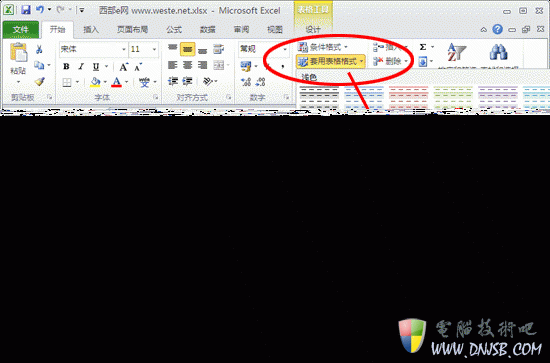
2、使用条件格式和函数的功能
这个方法无论在Excel 2003或者更高版本的Excel 2010中都可以完美实现,首先选择要改变样式的区域。
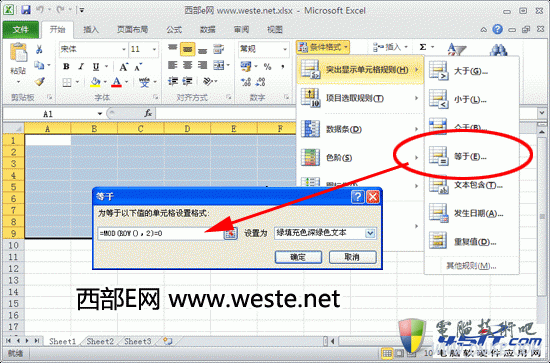
在Execl 2010下的操作方法:
开始 -> 条件格式 -> 突出显示单元格规则 -> 等于(E)... -> 在输入框中输入“=MOD(ROW(),2)=0”,就可以实现隔行换色了。如图。
在Excel 2003下的操作方法
格式 -> 条件格式 -> 在弹出的“条件格式”对话框中单击“条件1” -> 选择“公式” -> 在输入框中输入“=MOD(ROW(),2)=0”;然后点击“格式”按钮,在弹出的对话框中选择“图案”,然后在“单元格底纹”区域的颜色标选择一种颜色,就能改变隔行的颜色了
人气推荐
知识阅读
精彩推荐
- 游戏
- 软件
-

趣味烘焙秀下载v187.1.1 安卓版
其它手游 72.18MB
下载 -

盖瑞模组机器人下载v1.66.1 安卓版
其它手游 145.89MB
下载 -

狂飙大卡车下载v1.0.7 安卓版
其它手游 18.75MB
下载 -

海洋连连消下载v1.0.7 安卓版
其它手游 19.07MB
下载 -

来切我呀下载v1.1.1 安卓版
其它手游 138.5MB
下载 -

猎手大追捕下载v187.1.1 安卓版
其它手游 116.76MB
下载 -

疯狂牛马实验室下载v2.0.1 安卓版
其它手游 79.88MB
下载 -

炮弹消消乐下载v0.251111.169 安卓版
其它手游 135.69MB
下载
-
极限躲猫猫模拟下载v1.0 安卓版
下载
-
尸群突袭最新版下载v3 安卓版
下载
-
僵尸追逐游戏下载v2.1 安卓版
下载
-
钢铁山海经下载v1.0 安卓版
下载
-
水果萌萌消下载v1.0.1 安卓版
下载
-
恐怖童话故事下载v1.0 安卓版
下载
-
差不多英雄5.8.7破解版下载v5.8.7 安卓修改版
下载
-
差不多英雄内购破解版最新版下载v5.8.7 安卓中文版
下载


















